win10系统怎么重启资源管理器?windows10重启资源管理器的方法
更新日期:2024-03-21 19:22:26
来源:投稿
手机扫码继续观看

最近,有位win10系统用户反映自己的电脑因为运行的程序太多,因此想要重启下资源管理器,可是操作了半天都没成功,这该怎么办呢?接下来,小编就向大家分享win10系统重启资源管理器的具体方法。
具体方法如下:
1、首先,在桌面将鼠标光标放到任务栏空白处。
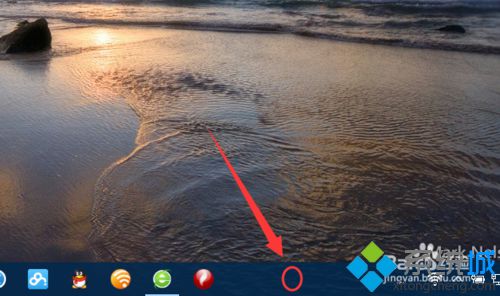
2、鼠标右键单击打开菜单,在菜单中启动任务管理器。
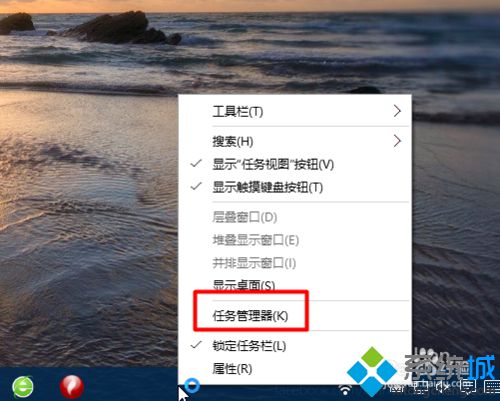
3、在任务管理器中找到进程。
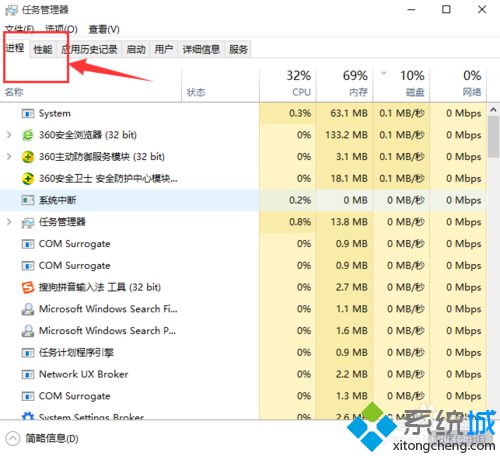
4、然后,找到windows资源管理器。
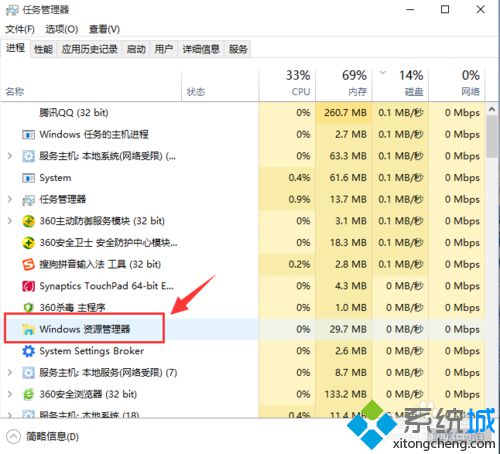
5、鼠标右键单击,选择重新启动即可。
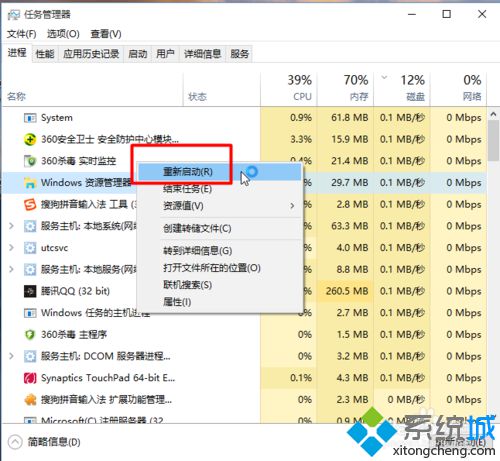
通过上面几个步骤的操作,我们就能在windows10系统中快速重启资源管理器了。想要了解更多win10系统相关资讯或windows10正式版下载信息的话,请时刻关注系统。
相关推荐:
该文章是否有帮助到您?
常见问题
- monterey12.1正式版无法检测更新详情0次
- zui13更新计划详细介绍0次
- 优麒麟u盘安装详细教程0次
- 优麒麟和银河麒麟区别详细介绍0次
- monterey屏幕镜像使用教程0次
- monterey关闭sip教程0次
- 优麒麟操作系统详细评测0次
- monterey支持多设备互动吗详情0次
- 优麒麟中文设置教程0次
- monterey和bigsur区别详细介绍0次
系统下载排行
周
月
其他人正在下载
更多
安卓下载
更多
手机上观看
![]() 扫码手机上观看
扫码手机上观看
下一个:
U盘重装视频











